Eilen kirjoitimme oppaan työpöydän luomisestaetäyhteys Windows 7: ssä. Se on hieno tapa hallita tietokonetta, jos olet poissa, mutta entä jos haluat hallita tietokonettasi mistä tahansa käyttöjärjestelmästä selaimesta riippumatta?
Kirjaudu sisään ilmaiseksi on erinomainen etäkäyttösovellus, joka onkokeilun arvoinen. Ainoa mitä sinun on tehtävä, on luoda tili, ladata sovellus ja asentaa se tietokoneisiin, joita haluat hallita. Parasta on, että voit lisätä niin monta tietokonetta kuin haluat, mikä tarkoittaa, että voit muodostaa yhteyden rajoittamattomaan määrään tietokoneita (yksi kerrallaan) ja hallita niitä.
Henkilökohtaisesti tämäntyyppinen palvelu todella tuleekätevä, esim. olen asentanut tämän sovelluksen vanhempien tietokoneeseen ja veljeni kannettavaan tietokoneeseen. Nyt kun he ovat vaikeuksissa, kirjaudun sisään ja kauko-ohjaan tietokoneitaan vain kahdella napsautuksella, kaikki selaimen kautta.
Kun olet luonut uuden tilin, asenna sovellus ja määritä se tarpeitasi vastaavaksi. Kun tietokone on aktivoitu, siitä voi päästä LogMeIn-verkkosivuston kautta.

Asetuksiin pääsee valikossa Valinnat>Mieltymykset. Jos olet aloittelija, suosittelen, että asetukset jätetään oletusasetuksiin. Muutoin sillä on erittäin käteviä asetuksia, kuten antaa ohjausprioriteetti isäntä- tai etäkäyttäjälle, estää taustakuvat ja käyttöliittymätehosteet isäntätietokoneessa, lukita isäntä kaukosäätimen jälkeen ja monet muut.
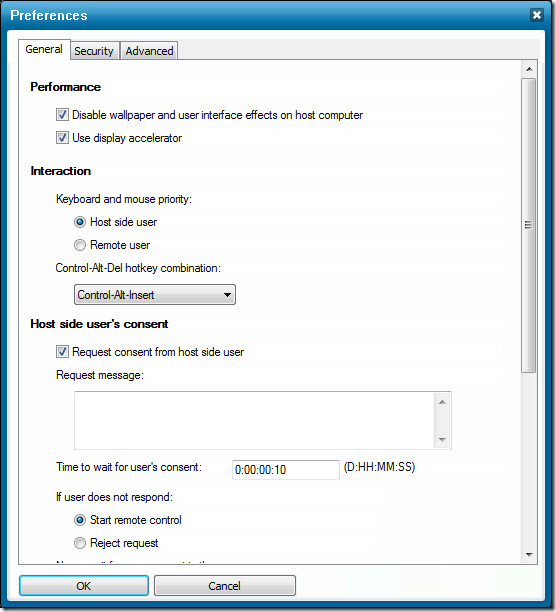
Kun kaikki on valmis, siirry LogMeIn-palveluunverkkosivusto ja kirjaudu sisään tiliisi. Löydät kaikki pääsivulla luetellut isäntätietokoneet. Vain ne tietokoneet luetellaan, joihin LogMeIn-sovellus on asennettu ja otettu käyttöön. Nyt napsauta kaukosäätimen painiketta näkyvän isäntätietokoneen alapuolella aloittaaksesi etäkäytön.
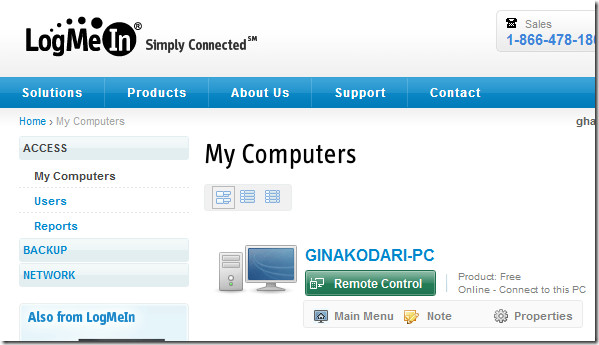
Napsauta seuraavalla sivulla kaukosäätimen linkkiä aloittaaksesi (on myös mahdollisuus avata se uudessa ikkunassa).
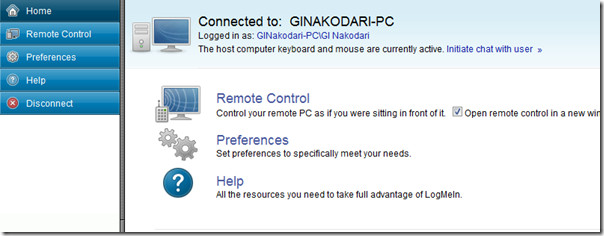
Kun se on valmis, se alkaa muodostaa yhteyden heti.
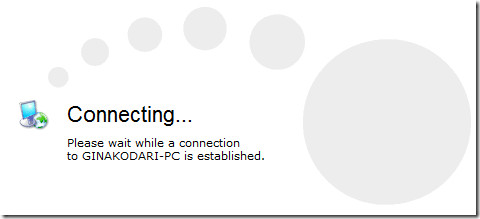
Kirjoita nyt sen isäntätietokoneen käyttäjänimi ja salasana, johon yhdistät. Käynnistä keskustelu on lisävaihtoehto, tästä voi olla hyötyä, jos haluat tarjota jollekin tukea.
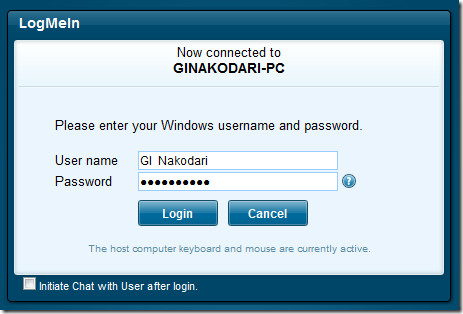
Kun yhteys on muodostettu, sinänäkee etätietokoneesi työpöydän. Napsauta näyttöä, siirrä hiiren osoitinta, avaa ohjelmia ja tee paljon muuta. Oikeassa yläkulmassa on lisävaihtoehtoja, jotka tarjoavat etätietokoneen paremman hallinnan.
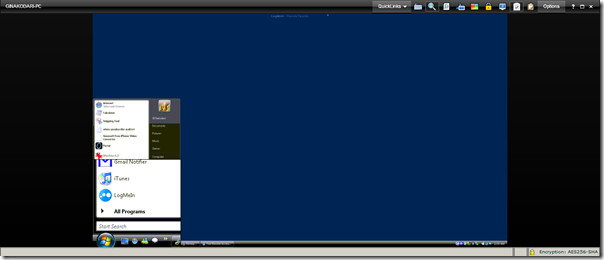
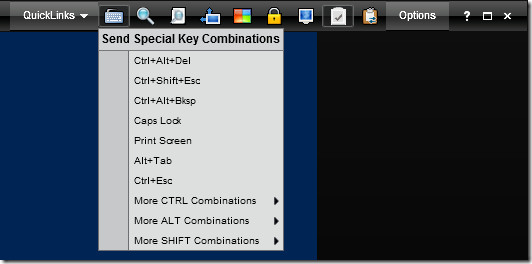
Asetukset, kuten Näytön tarkkuus, Värin laatu, Koko näyttö ja muut, löytyvät Asetukset-valikosta.

Kaiken kaikkiaan sen asettaminen kesti vain 2 minuuttiapuolella. Se on nopea, intuitiivinen, vakaa, täysin toiminnallinen ja kuollut-yksinkertainen käyttää. Sitä voidaan käyttää parhaiten, jos haluat käyttää tietokonettasi poissa ollessasi, koska se tukee WOL (Wake On Lan) -asioita.
Lataa LogMeIn
Se on saatavana sekä Windows PC: lle että Mac OS X: lle. Kyllä, voit hallita sekä Windows- että Mac-tietokoneita sen avulla. Nauttia!













Kommentit